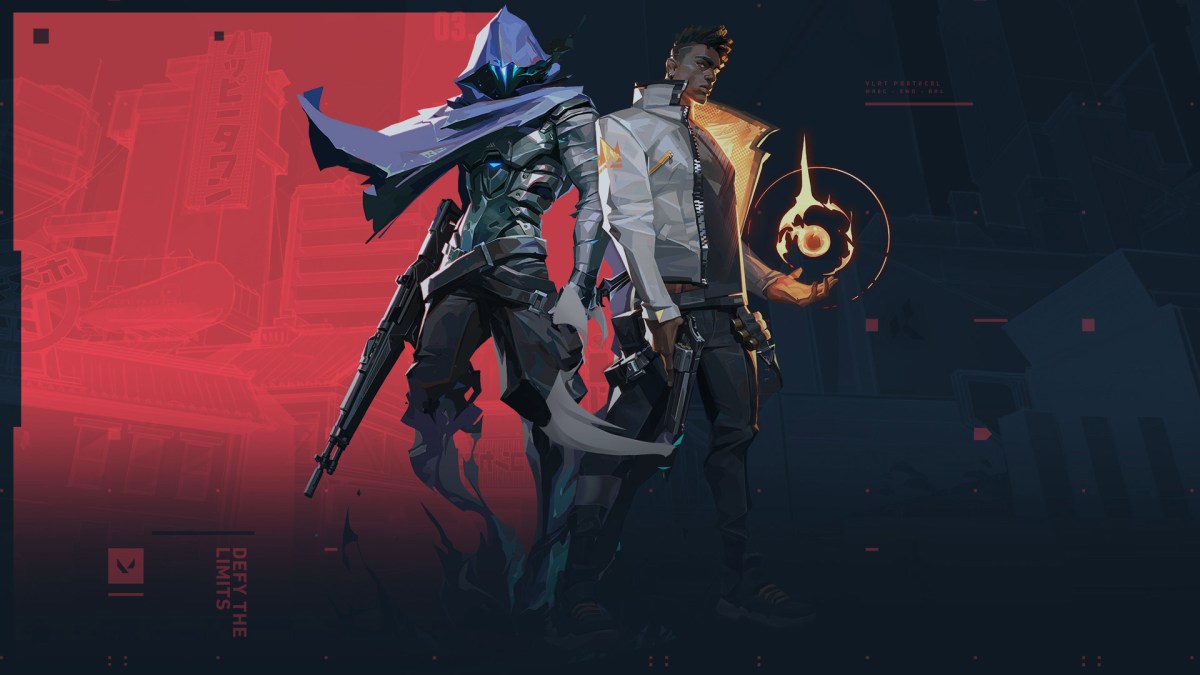Apesar de muitas desvantagens e dificuldades, a Riot Games teve um ano bastante produtivo em 2021. VALORANT é um sucesso, e Wild Rift também.
Embora ambos os títulos estejam avançando a todo vapor em termos de conteúdo, a Riot ainda está tentando o seu melhor para corrigir todos os erros que afetam a experiência de jogo em VALORANT. Alguns erros tornam quase impossível entrar em uma partida, enquanto outros impedem até mesmo de iniciar o VALORANT.
O erro de cliente com baixo FPS geralmente acontece se você tiver algum tipo de aplicativo de gravação em execução em segundo plano, que também possui sua própria sobreposição. Isso faz com que os jogadores experimentem taxas de quadros quase lentas no menu principal do jogo, e o erro também pode afetar seus jogos.
Aqui estão todas as correções que você pode experimentar para resolver o erro de cliente com baixo FPS em VALORANT.
Como você pode corrigir o erro de cliente com baixo FPS em VALORANT?
A maioria dos relatórios indica que o erro de cliente com baixo FPS geralmente atinge jogadores com placas gráficas AMD. O recurso Instant Replay no software AMD Radeon parece ser o maior culpado desse erro, e desativá-lo quase imediatamente corrige o erro para a maioria dos jogadores.
Você pode desativar o recurso através do ícone de configurações da Radeon. Clique nele e simplesmente desative o recurso Instant Replay para desativá-lo. Se isso não resolver seu problema, você também pode tentar desabilitar o AMD ReLive, que você também notará ao desabilitar o Instant Replay.
Se você não tiver uma placa de vídeo AMD ou ainda estiver com o erro, tente desabilitar a otimização de tela inteira para VALORANT. Você precisará localizar o arquivo “.exe” de VALORANT para fazer isso, e você pode fazer isso iniciando o jogo.
Depois de iniciar o VALORANT, abra o Gerenciador de Tarefas do Windows e localize o arquivo “.exe” do VALORANT na guia Detalhes. Ele atende pelo nome de “VALORANT-Win64-Shipping”, e você precisará clicar com o botão direito nele. Selecione “Abrir local do arquivo” no menu suspenso e você será encaminhado para o respectivo arquivo.
Você verá novamente “VALORANT-Win64 -Shipping.exe ” nessa pasta. Clique com o botão direito nele e selecione Propriedades. Vá até a guia Compatibilidade e marque a caixa ao lado de “Desativar otimizações de tela cheia”. Escolha “Aplicar” depois e clique em “OK” para se livrar da caixa.
Se nenhum desses métodos funcionar para você, procure outras peças de software que possam vir com sobreposições. Tente desativar o Xbox Game Bar ou o Game DVR abrindo as configurações do Windows e inserindo as opções de jogo.
Mesmo o recurso de sobreposição no jogo do Discord pode causar esse erro, por isso recomendamos revisar todos os programas de terceiros que você pode estar executando em segundo plano enquanto joga VALORANT. Os programas da NVIDIA, gravação e streaming podem vir com sobreposições opcionais que podem acabar atrapalhando as configurações do VALORANT.
O erro também pode aparecer quando você já está em um jogo e uma nova atualização fica disponível para download. Se você começar a experimentar o cliente com FPS baixo do nada, pode ser uma boa ideia sair do jogo para verificar se há atualizações de VALORANT disponíveis para download. Seu FPS deve voltar ao normal depois que o inicializador lhe der a luz verde para iniciar o jogo.
Em qualquer caso em que você ainda tenha um FPS baixo dentro da parte do cliente do jogo, uma regra geral será reinstalar o jogo. Antes de fazer isso, no entanto, você deve tentar mover sua pasta de instalação do VALORANT para o seu SSD, se ele estiver instalado no seu HDD. Ter seus arquivos de jogo em uma unidade mais rápida garantirá uma experiência de jogo mais suave e também pode corrigir qualquer arquivo que não seja carregado a tempo, causando erros.
E se nada funcionar?

Cada peça de hardware em seu computador adiciona uma variável ao processo de correção, e você pode precisar de ajuda profissional para superar esse erro se não conseguir encontrar uma correção funcional para ele. Provavelmente, pode haver algo totalmente diferente que está causando problemas de desempenho, e a equipe de suporte da Riot pode descobrir o que é nos logs que você pode fornecer.
Envie um tíquete para a equipe de VALORANT e explique todas as etapas de solução de problemas pelas quais você passou. Forneça o máximo de detalhes com todos os logs que você puder colocar em suas mãos. Um membro do suporte deve analisar seu caso o mais rápido possível e retornar para você com mais correções que você pode experimentar ou fazer mais perguntas para ajudar no processo.
Muitos membros da comunidade abriram tickets sobre o problema, e também há uma correção que você pode experimentar. Um membro da comunidade, que falou sobre esse problema com um funcionário da Riot, sugere que eles conseguiram resolver o problema ativando o serviço “vgc”.
- Abra o menu iniciar e digite “msconfig”.
- Clique em “Configuração do Sistema” e navegue até “Serviços”.
- Encontre o serviço “vgc” que não é fabricado pela “Riot Vanguard e verifique se ele está ativado.
- Reinicie o seu PC.
Se você encontrar outros erros que o impeçam de fazer login no jogo após aplicar essa correção, simplesmente volte para onde você encontrou “vgc” e retorne-o ao seu estado original.
Artigo publicado originalmente em inglês por Gökhan Çakır no Dot Esports no dia 13 de janeiro de 2021.